Как добавить комментарии facebook
Сегодня как я и обещал, после установки комментариев Вконтакте на свой сайт, будем идти дальше и ставить комменты от facebook. В принципе не сильно отличается от предыдущей установки, хотя и сами сайты в принципе не особо отличаются 
Комментарии facebook позволяют комментировать и от аккаунтов Yahoo, AOL и Hotmail – не думаю, конечно, что они будут пользоваться бешенной популярностью в СНГ.
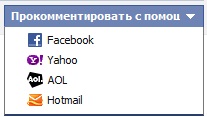
Ну, не будем разводить демагогию и перейдем к установке. Все же Вам решать быть или не быть!
Установка социальный плагин комментариев Facebook на сайт:
- Зарегистрироваться/войти в facebook необязательно, но если Вы не зарегистрировались, то обязательно сделайте это.
- Пройдите в раздел разработчикам для получения кода.
- URL to comment on: введите адрес Вашего блога – URL – форма ввода любая: http://gtalk.kz/ либо gtalk.kz
- Number of posts: Введите количество отображаемых комментариев, при большем количестве комментарии будут скрыты. Пример смотрите чуть ниже формы заполнения.
- Width: выберите необходимую ширину. В принципе, ее можно изменить в любое время.
- Color Scheme: тема комментариев, 2 вида: темная и светлая.
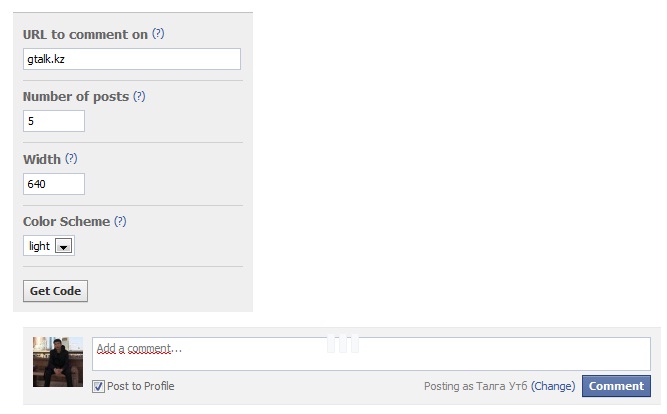
- Нажмите на кнопке Get code и скопируйте сгенерированный код и вставьте в то место где Вы желаете отобразить комментарии. Например, у меня в WordPress это файл single.php для записей и page.php для страниц, перед стандартными комментариями <?php comments_template(); ?>
- Совет:
- Русификация комментариев: измените в коде en_US на ru_RU, например:
<div id="fb-root"></div><script src="http://connect.facebook.net/ ru_RU/all.js#xfbml=1"></script><fb:comments href="gtalk.kz" num_posts="2" width="500"></fb:comments>
- оформляйте код стиле:
<div class=”fb_comments” /> Ваш код </div>
Для того, чтобы навести красоту. В css файле добавьте класс . fb _comments { Ваш стиль}
- Используйте firebug для FireFox – для облегчения настройки css файла.
- Русификация комментариев: измените в коде en_US на ru_RU, например:
- Внимание для владельцев WordPress! Вместо URL – у меня gtalk.kz вставьте <?php the_permalink(); ?>, т.е. код имеет такой окончательный вид:
<div id="fb-root"></div><script src="http://connect.facebook.net/ ru_RU/all.js#xfbml=1"><fb:comments href="<?php the_permalink(); ?>" num_posts="2" width="500"></fb:comments>
Для других CMS необходимо найти функцию, которая выдает ссылку открытой страницы.
- Вуаля! Поздравляю

Модерация комментариев происходит следующим образом: при автоматизации в facebook’e необходимо добавить между тегами <head> </head>следующий код
<meta property="fb:admins" content="ваш_ID"/>
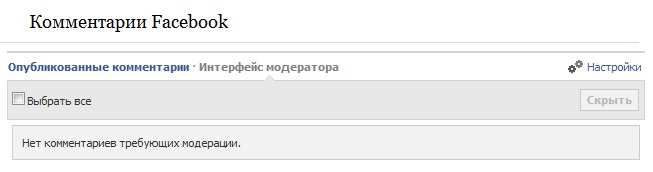 Вместо ваш_ID вставьте свой id в facebook’e – узнать можно нажав на свой профиль: например, www.facebook.com/talgautb – здесь id это talgautb, либо набор цифр.
Вместо ваш_ID вставьте свой id в facebook’e – узнать можно нажав на свой профиль: например, www.facebook.com/talgautb – здесь id это talgautb, либо набор цифр.
Если Вам понравилась статья, то вступайте в группу Вконтакте и в Facebook – нажмите Like/Мне нравится в сайдбаре справа и социальные кнопки на нашем сайте 
Примеры, можете посмотреть чуть ниже!
с/у УтБ
